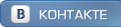Всем привет. Рады сообщить Вам, что мы возобновляем свою работу после длительного перерыва. Теперь уроки будут выходить с прежней регулярностью :о) Так что следите за обновлениями на нашем сайте. И еще, теперь на сайте будет работать несколько человек. Так что все ваши вопросы не останутся незамеченными.
В своем уроке я расскажу как сделать текст золотым. Урок очень простой и укладывается всего в 4 шага. Поэтому, открываем Photoshop и приступаем к выполнению урока.
Шаг 1.
Создаем новый документ (Ctrl+N)

Шаг 2.
Сделаем для нашей надписи какой-нибудь фон. На мой взгляд лучше для золота подойдет темный фон. Для этого нажимаем Ctrl+Shift+N или выбираем в меню Layer->New->Layer (Слой->Новый->Слой). Затем зальем его каким-нибудь цветом. Сейчас неважно каким, просто нажмите Ctrl+Del или Alt+Del. В результате, у вас должно получится два слоя.

Затем, кликаем дважды по только что созданному слою или нажимаем по нему правой кнопкой мыши и выбираем Blending Options (Настройки смешивания). Появиться окошко Layer Style (Стиль слоя). В нем выбираем Gradient Overlay (Наложение градиента) и устанавливаем нужные параметры.

Шаг 3.
Добавляем любую надпись, выбрав инструмент Horizontal Type Tool (Горизонтальный текст) или нажав клавишу T.

Шаг 4.
Добавим эффект золота к нашей надписи. Для этого опять дважды кликаем по нашему слою, но на этот раз по слою с только что добавленным текстом. В окне Layer Style (Стиль слоя) выбираем раздел Gradient Overlay (Наложение градиента) И выставляем следующие параметры.

Далее в том же окошке Layer Style (Стиль слоя) выбираем раздел Stroke (Обводка) и выставляем там вот такие параметры:

Опять в этом же окошке Layer Style (Стиль слоя) выбираем раздел Bevel and Emboss (Тиснение) и меняем выделенные параметры.

Ну и наконец добавим тень. Выберите в этом же окошке Drop Shadow (Падающая тень) и установите следующие параметры.

Все готово. Любуемся результатом :)